Шта су Гоогле Меет Бреакроом Роомс и како се њима користи?
мисцеланеа / / August 04, 2021
Гоогле Меет нуди неке корисне алате који га чине јединственим, бржим и сигурнијим од другог софтвера за виртуелне видео конференције. Али додатак овим услугама, још један самостални производ - Гоогле Меет Бреакоут Роомс привлачи пажњу људи у дигиталном простору. Данас ћемо научити све о овој новој функцији и процесу коришћења Гоогле Меет Бреакоут Роомс.
Гоогле Меет је постао популаран међу корисницима од марта прошле године. Због пандемије сви раде од куће. Гоогле се широко користи за наставу и састанке. Наставници и компаније користе разне апликације за похађање предавања или виртуелног састанка за дискусију различите теме, стратегије компаније попут Зоом-а, Мицрософт Теамс-а и Гоогле-а састају се ради комуникације један другог.
Гоогле Меет пружа доследне перформансе и редовна ажурирања свом кориснику и олакшава дељење целокупног садржаја за обе врсте корисника, попут наставника, попут наставника. Студент може лако приступити материјалу за учење. Али недавно додата функција је Гоогле Меет Бреакоут Роомс. Шта ће бити Гоогле Меет Бреакоут Роомс и како можемо да га користимо, знаћемо из следећих корака.
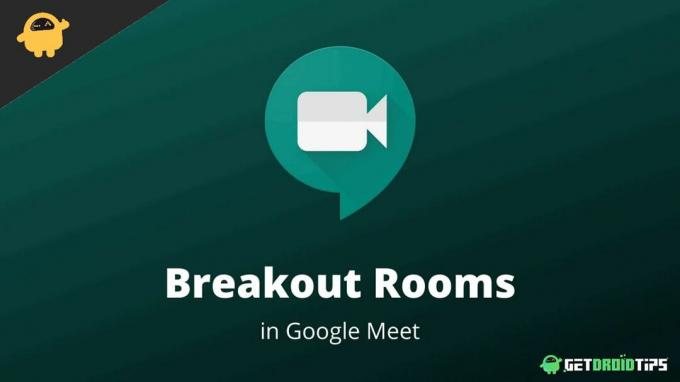
Садржај странице
-
Шта су Гоогле Меет Бреак Роом и како их користити?
- Како створити главне собе у Гоогле Меет-у
- Како се придружити, уредити, изаћи или завршити све Бреакоут собе
- Како се придружити Бреакоут соби као учесник Гоогле Меет-а
- Закључак
Шта су Гоогле Меет Бреак Роом и како их користити?
Пре него што кренемо даље, прво да знамо шта је Гоогле Меет Бреакоут Роомс? Собе за разбијање су процес сврставања корисника у мање групе у овом софтверу за видео конференције. Међутим, Зоом такође нуди исту функцију у својим услугама видео позива, али иако је корисна за разбијање запослених или ученика у мање групе или тимове у којима можете посветити одговарајућу пажњу свима у Бреакоут собама група.
Штавише, Гоогле Меет је бесплатан софтвер, али функција пробијања није доступна свима. Ова премиум функција је доступна само за кориснике који плаћају или надограђене верзије Гоогле Меет-а, попут Гооглеовог радног простора Ессентиал или Г Суите фор Едуцатион.
Како створити главне собе у Гоогле Меет-у
Прављење главних соба у Гоогле Меет-у траје мање од минута. Такође, можете да направите до 100 соба као модератор. Ова функција првенствено користи наставнике да поделе позив према њиховом учинку и да га припазе сви или за компаније које могу да направе Бреакоут собу по свом малом тиму да разговарају, планирају и деле идеје. Ево корака за стварање пробојних соба у Гоогле Меет-у.
- Отвори Гоогле Меет и започните а видео позив.
-
Сада кликните на Активности икону у горњем реду пре иконе времена (икона активности садржи круг, квадрат и икону троугла).

-
Након тога кликните на Бреакоут Роомс на десној страни.

- Затим кликните на Уредити икону и изаберите број пробојних соба које желите да направите.
- Сада доделите учеснике према соби. Такође можете било ког корисника повући у било коју собу ако је ушао у погрешну Бреакоут собу.
-
Међутим, постоји мешање дугме ако желите да направите насумичну групу.
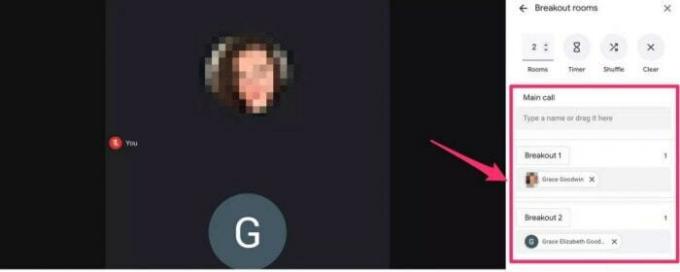
- Затим кликните на Отворене собе за активирање свих соба.
Једном када направите Бреакоут собе, добићете могућност Придруживања и касније, а за било какву помоћ учесницима, постоји опција изнад сваке собе под називом „Питајте за помоћ“ да бисте контактирали модератора за било каква питања или упити. Штавише, можете такође да подесите, промените или уклоните тајмер за сваку собу Бреакоут тако што ћете се померити до врха табле Бреакоут Роом и кликнути на икону стакленог сата.
Како се придружити, уредити, изаћи или завршити све Бреакоут собе
Можете да направите промене у било којој соби јер сте модератор свих пробојних соба.
- Придружите се соби одабиром броја собе и кликните картицу Придруживање испод собе.
- Такође, из собе можете изаћи тако што ћете кликнути на картицу Напустити поред броја собе.
- Да бисте уредили било коју собу, кликните на УРЕДИТИ могућност уношења промена у Бреакоут собу.

- Штавише, да бисте завршили све Бреакоут собе, изаберите Цлосе собе у горњем десном углу Бреакоут панела.
Како се придружити Бреакоут соби као учесник Гоогле Меет-а
Након креирања соба, добићете обавештење да се придружите, а кад год се Бреакоут собе заврше, добићете и обавештење да се враћате у главну собу.
Огласи
- Отворите Гоогле Меет и придружите се позиву.
- Након тога, добићете обавештење да је модератор позван да се придружи соби. Кликните да бисте се придружили датој соби или кликните на „Откажи“ да бисте остали у главној соби.

- За мобилне кориснике притисните * 2 да бисте отишли у своју собу која вас позива. Притисните исто дугме за повратак у главну собу.

- Међутим, ако се соби придружите са рачунара или лаптопа, кликните на дугме за придруживање да бисте ушли у собу. Штавише, кликните на Повратак на примарни позив са врха екрана.
Закључак
Овде су све информације о Бреакоут собама, попут тога како да се придружите, уредите или затворите Гоогле Меет бреакоут позив као модератор, као и кораци за улазак у собу као учесник. Надамо се да ће вам се свидети информације и ако имате питања у вези са Бреакоут собама или Гоогле Меет-ом, обавестите нас у пољу за коментаре.



